

As pastas diretas permitem submeter trabalhos de impressão simplesmente arrastando e largando ficheiros imprimíveis num atalho no ambiente de trabalho. As propriedades do trabalho são obtidas a partir do fluxo de trabalho automático que é parte da definição da pasta direta ou a partir da folha-de-trabalho JDF colocada na pasta direta.
A utilização das propriedades do fluxo de trabalho automático ou da folha de trabalho depende da função [Substituir folha-de-trabalho] do fluxo de trabalho automático.
O administrador de sistema cria as pastas diretas no PRISMAsync Print Server e define a autenticação do utilizador para as pastas diretas.
O administrador do sistema pode definir a ordem de impressão dos trabalhos.
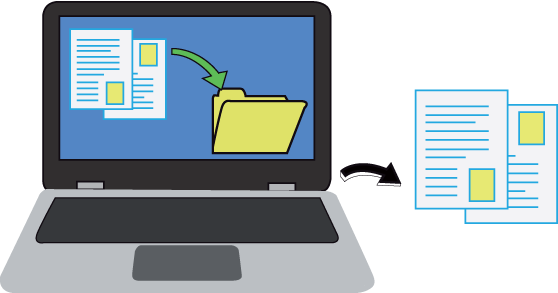 Arrastar e largar ficheiros de impressão
Arrastar e largar ficheiros de impressãoInicie o assistente predefinido do Windows para mapear uma unidade de rede.
Na caixa de diálogo, utilize a ligação para aceder a um Website para partilhar documentos ou ficheiros.
Aceda ao separador [Hotfolders] do Settings Editor. Aqui, pode ver o caminho para a pasta direta. Utilize o seguinte formato:
http(s)://<endereço IP>/<nome da pasta direta> ou http(s)://<nome de anfitrião>/<nome da pasta direta>
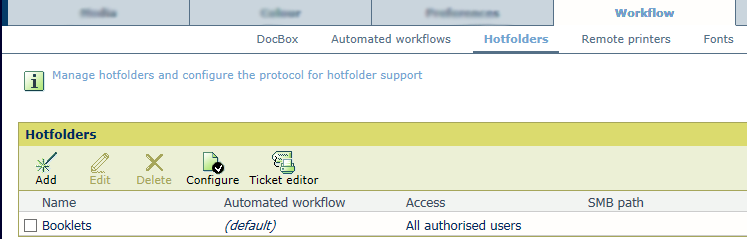 Pastas directas
Pastas directasIntroduza o seu nome de utilizador e palavra-passe.
Aceda ao atalho da pasta direta na estação de trabalho.
Arraste e largue o ficheiro Default_ticket.jdf no atalho da pasta direta.
Selecione os ficheiros imprimíveis e arraste e largue os mesmos no atalho da pasta direta.
Após a impressão, os ficheiros imprimíveis são removidos da pasta direta.